【Zendesk Tips】【初めの一歩編】Zendeskとは&Zendeskでメール問い合わせ対応してみた!

クラウド活用に関するさまざま情報をお届けするメルマガを毎週配信しておりますので、ぜひこの機会にご登録ください。
 |
こんにちは、坂齊です!チケット管理SaaS『Zendesk』の導入に向けて、理解に時間がかかった・実現までに苦戦した内容をTIPS化しています。 |
|---|
【初めの一歩編】では『Zendesk』を導入する中で社内から質問が多かった質問を内容をまとめています。今回は、そもそも『Zendesk』とはなんなのか、どのように問い合わせ対応できるのかを簡単にご紹介します!
本コラムは2024年4月時点の情報です。SaaSはアップデートが度々ありますことご了承ください。Zendeskとは
まず、Zendesk社は複数サービス(Zendesk for Service、Zendesk for Sales等)を提供しています。ネットで『Zendesk』と調べて出てくる記事のうち、多くは包括的なカスタマーサービスソリューションを提供する『Zendesk for Service』を示している印象です。本コラムにおいても『Zendesk for Service』をZendeskとして説明します。
Zendesk for ServiceとZendesk for Salesの違い
- Zendesk for Service:カスタマーサポートセンターがお客様からの問い合わせに対応する業務を効率的に行うためのSaaS
- Zendesk for Sales:営業支援CRM(顧客管理)を効率的に行うためのSaaS
Zendesk for Serviceの提供プランの違い
『Zendesk for Service』には『Basicプラン』と『Zendesk Suiteプラン』があります。Basicプランは『メールの問い合わせ管理に最適なチケット管理システム』のみの提供、Zendesk Suiteプランはメール以外のチャット、電話、SNSなど、様々なチャネルからの問い合わせを一元管理可能です。またヘルプセンターの構築やボットの導入にも対応しています。
Zendeskの環境を払い出してみる
『Zendesk 無料 デモ』で検索いただくか、下記サイトからZendeskを体験することができます。
お名前や連絡先を入力する必要がありますが、登録すると下記のような通知が届きます。
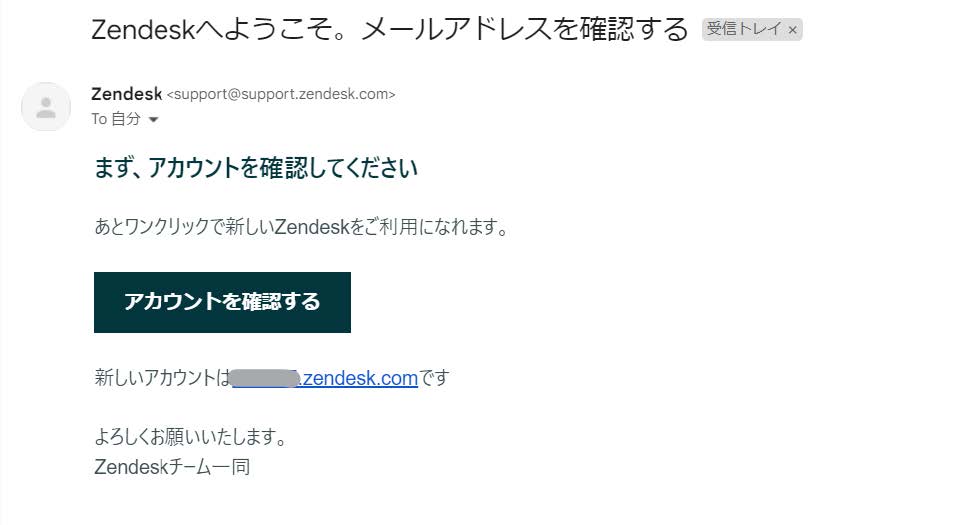
メール内の『アカウントを確認する』からデモ環境を開くことができます。なお、払い出された環境はZendesk SuiteのProfessionalプランで、無料期間は2週間です。
デモ環境を開くと、問い合わせ対応をする『Support』の画面が表示されます。右上の四つの■のアイコンを選択すると、さまざまな設定ができる『管理センター』やポータルサイトを簡単に作成できる『Guide』に遷移することができます。
左側にはSupportのメニューバーがありますので、チケット一覧画面に遷移してみましょう。
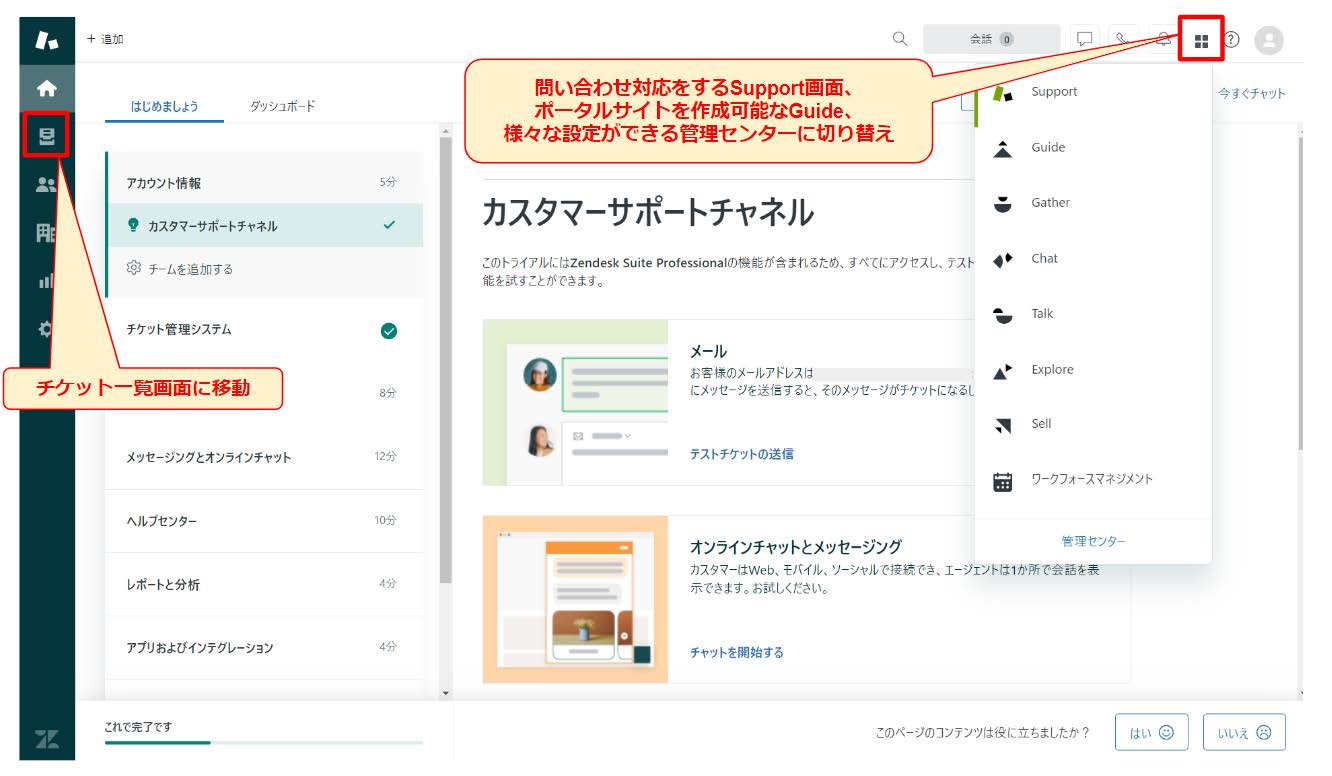
チケット一覧画面は下記のようになっています。Zendeskはこのようにチケットのステータス管理ができ、ステータスごとにチケットを分類可能なため、対応すべきチケットがわかりやすくなっています。

実際に問い合わせをしてみよう!
デモ環境作成時に払い出されるアドレスに問い合わせをしてみましょう!
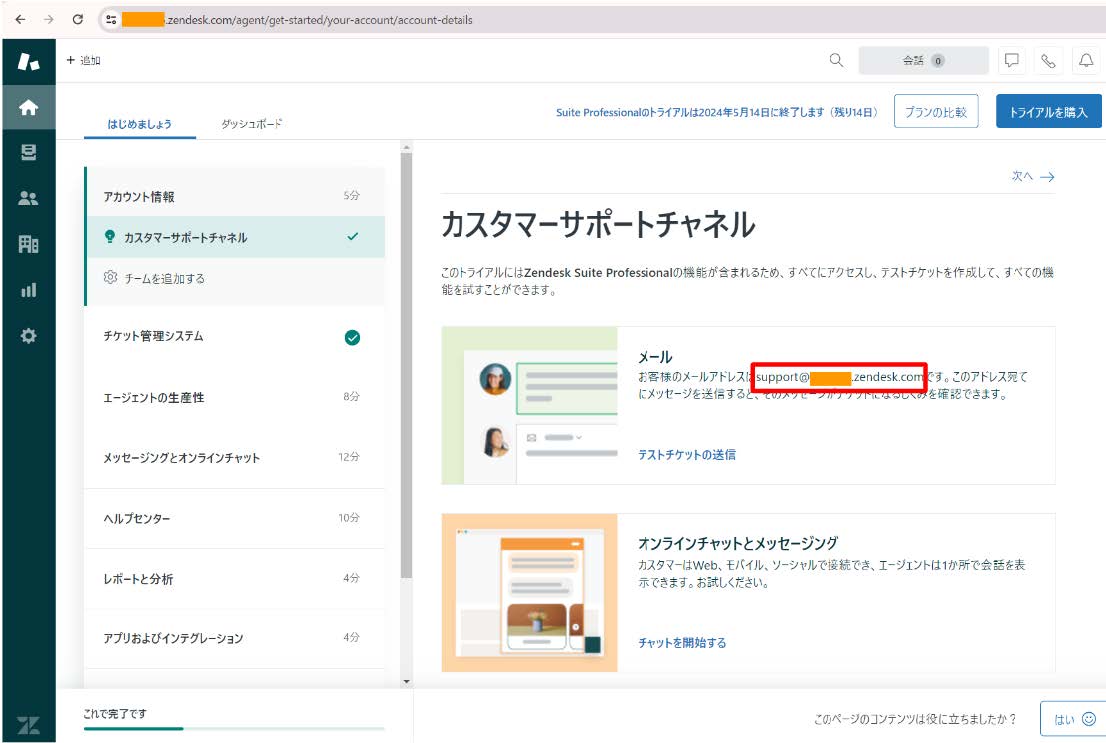
下記のようにお客さま(田中 太郎 様)に扮して問い合わせをしてみます。
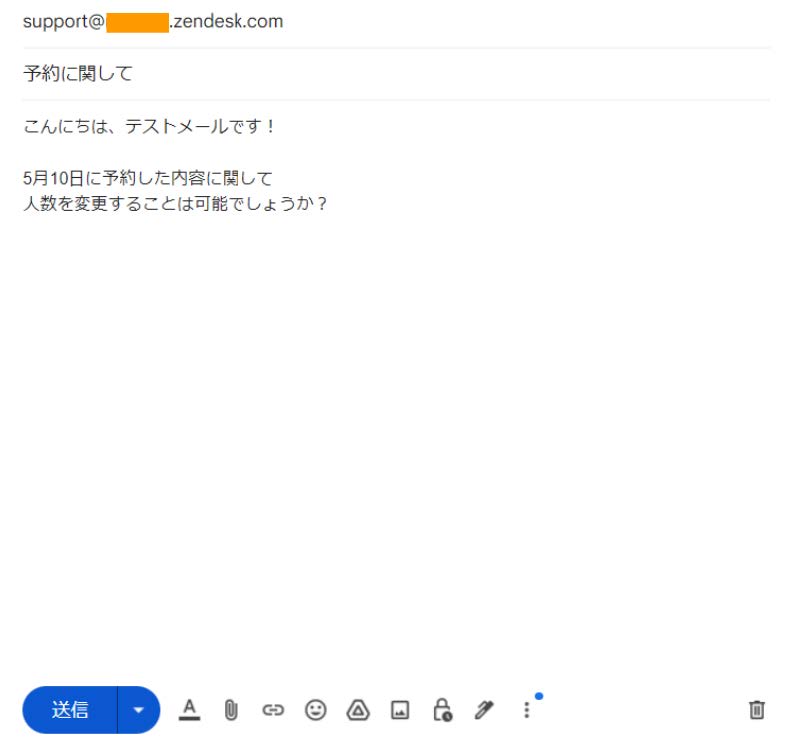
Zendesk側を確認するとチケットが起票されていることがわかります。
ではこのチケットを開いて詳細を確認してみましょう。
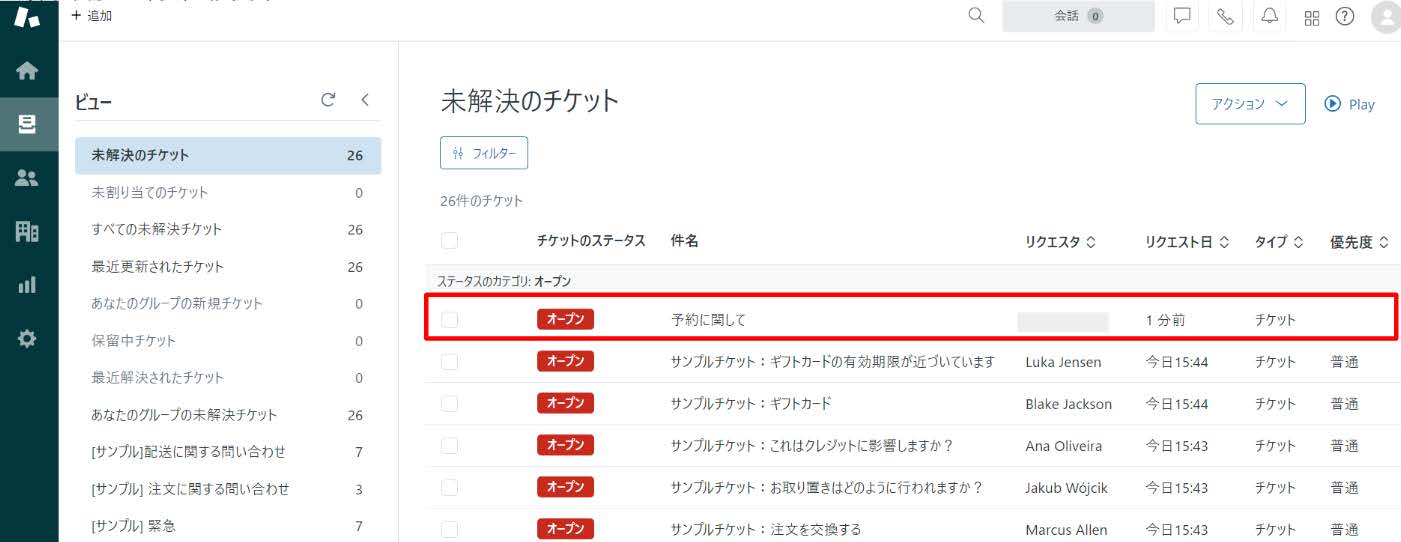
『リクエスタ』は問い合わせ元のお客さまを示しています。問い合わせに返信したい場合は、緑で囲った部分に文章を記載して、『オープンとしてチケットを保存』を選択してください。ステータスを変更して送信することも可能です。また、社内用のメモを保存することも可能です。お客さまには通知されません、『社内メモ』と呼ばれる機能です。
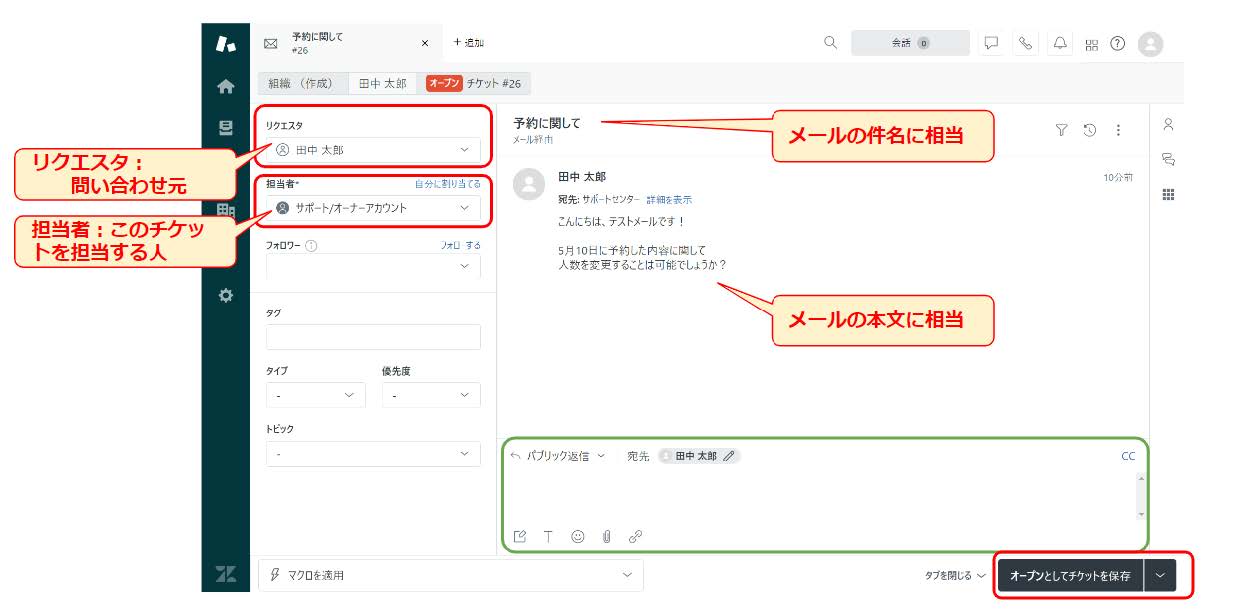
社内メモを残したうえで、お客さまに返信をしてみましょう。お客さまからの回答を待つ返信をする場合は『保留中』のステータスにするとよいでしょう。
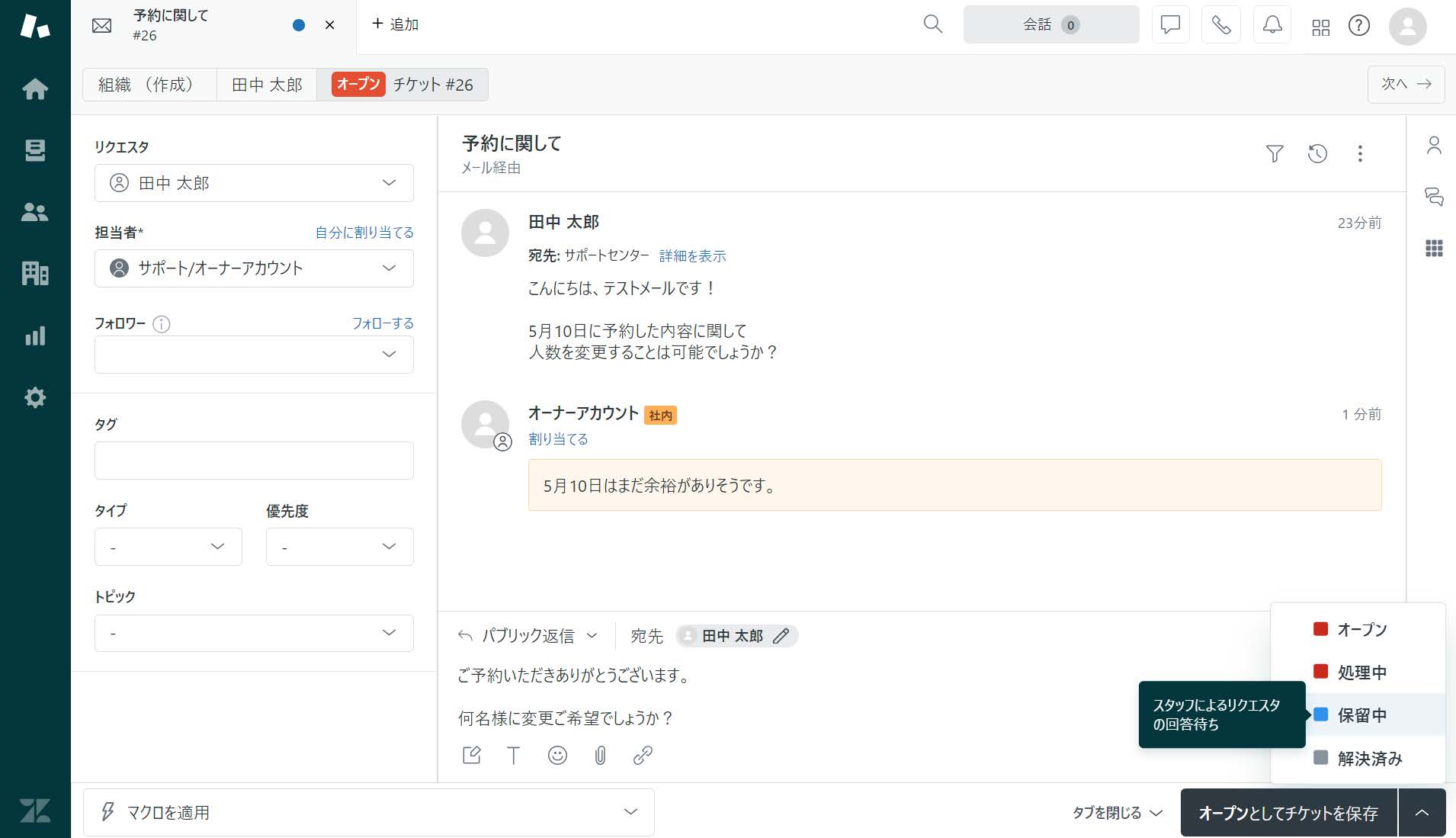
お客さま側にも通知が届いていることが確認できます。通知文面などは変更することができます。
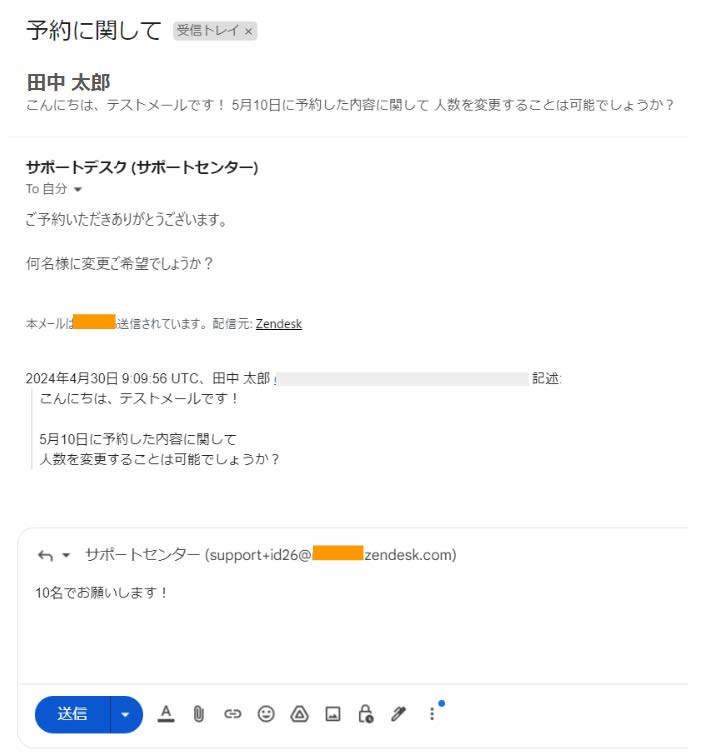
上記のようにお客様が返信すると、Zendesk側は再度オープンのステータスとなりました!
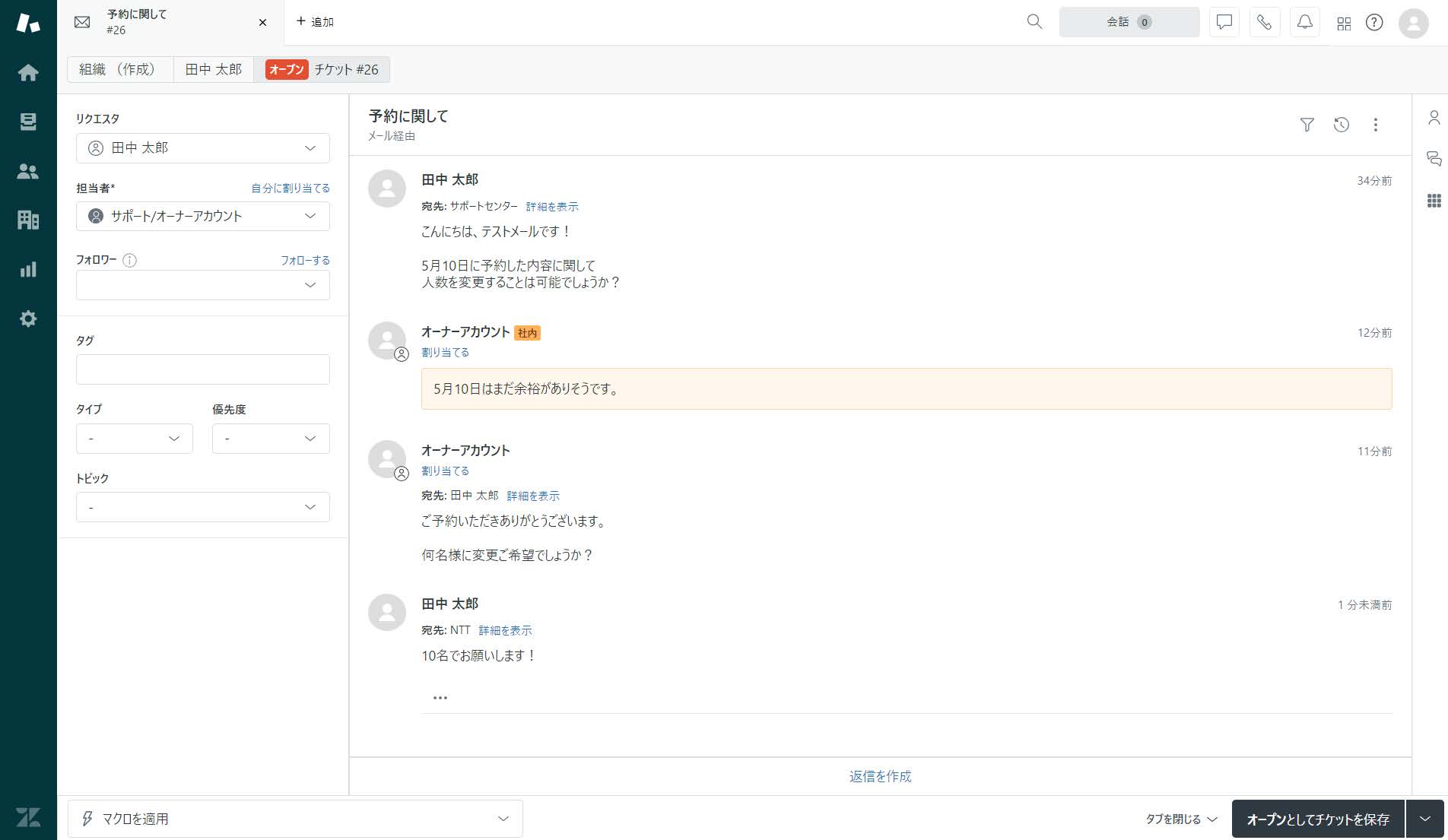
最後に
本コラムの動作はデモ環境のデフォルトのトリガ設定をもとに動いています。
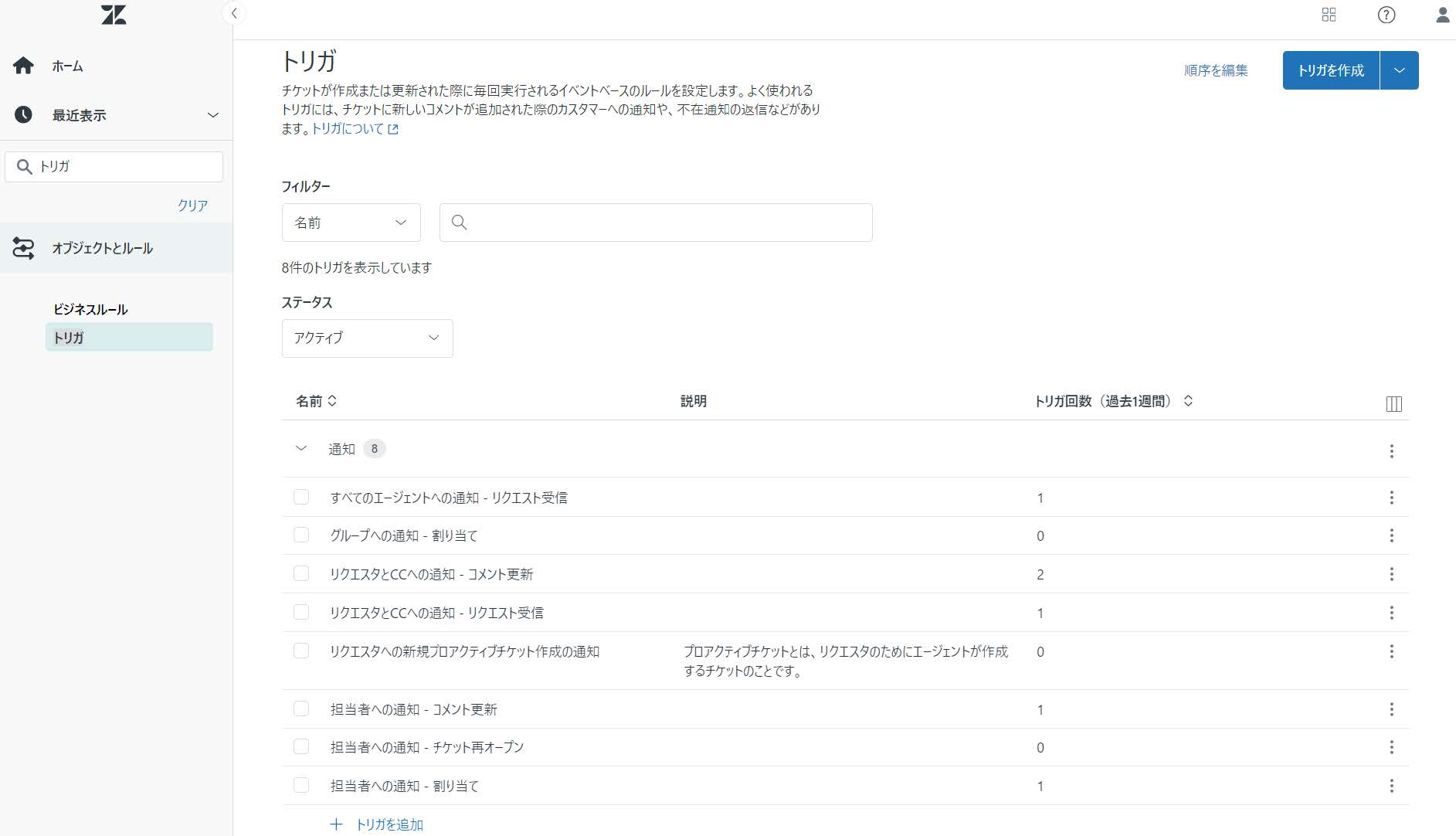
触ってみた印象として下記メリットを感じました!
-
下記機能により自分が担当すべきチケットがわかりやすい
- ステータス管理が可能
- 担当者を設定可能
- 社内メモをいい感じで残せる
- ある程度の自動化が可能
他にも問い合わせのフォーム化など、Zendeskのさまざまな機能を活用することでできることが広がります。はじめの一歩編なので今日のコラムはここまでです。
このコラムがどなたかの役に立てば幸いです!
RECOMMEND
その他のコラム
相談無料!プロが中立的にアドバイスいたします
クラウド・AWS・Azureでお困りの方はお気軽にご相談ください。











